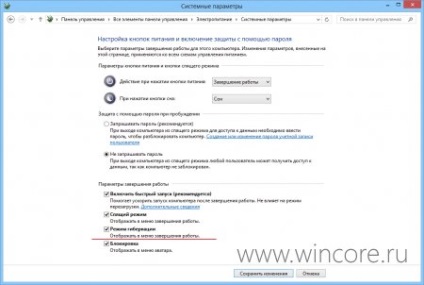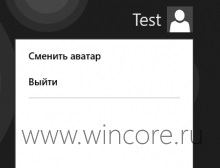В меню управління живленням комп'ютера Windows 8 і Windows RT відсутня режим гібернації, замість нього по-замовчуванням пропонується використовувати режим сну. Повернути відповідний пункт в меню можна виконавши декілька нескладних дій в класичній панелі налаштувань «Електроживлення». Про те як це зробити розповідається в невеликій інструкції з докладними скриншотами нижче.
1. Відкрити панель налаштувань «Електроживлення», найпростіше це зробити прямо з пошуку початкового екрана або класичної панелі управління.

2. Клацнути по посиланню «Дії кнопок харчування» в лівій частині вікна.
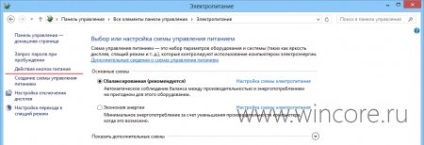
3. Розблокувати налаштування меню кліком по посиланню «Зміна параметрів, які зараз недоступні».
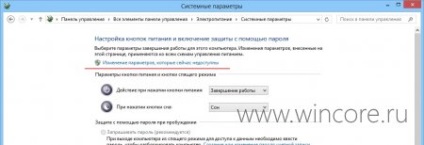
4. У нижній частині того ж вікна встановити галочку напроти пункту «Режим глибокого сну».